Ako nastaviť a používať Microsoft Authenticator
Microsoft Authenticator aplikácie umožňuje používateľom nastaviť dvojfaktorové overenie (2FA) z ich Android alebo iOS zariadenie. Používatelia môžu použiť 2FA na ochranu prístupu k svojim účtom. Microsoft Authenticator podporuje všetky účty využívajúce služby Microsoft od Outlook do Xboxu. Podporuje tiež Google, Facebooka ďalšie služby tretích strán.
Tieto pokyny platia pre všetky iPhone alebo iPad so systémom iOS 11 alebo vyšším, ľubovoľný Apple Watch so systémom watchOS 4 alebo vyšším a smartfónmi so systémom Android s minimálne 8.0 Oreo.
Čo je Microsoft Authenticator?
Microsoft Authenticator, ako napr Google Authenticator, vám umožňuje používať dvojfaktorové overenie bez opakovaného prijímania textových správ. Keď sa prihlásite do konta Microsoft, Authenticator vám môže poskytnúť kód alebo upozornenie na schválenie. Aplikácia funguje aj s účtami mimo spoločnosti Microsoft prostredníctvom generátora kódov a je k dispozícii pre Android a iOS.
Stiahnuť pre:
Ako nastaviť Microsoft Authenticator
Na nastavenie aplikácie Authenticator potrebujete počítač a zariadenie so systémom Android alebo iOS. Potrebujete tiež používateľské meno a heslo pre svoj účet Microsoft. Ak nemáte konto Microsoft, musíte si ho najskôr vytvoriť.
-
Prejdite na stránku account.microsoft.com/account. Ak máte konto Microsoft, prihláste sa. V opačnom prípade kliknite Vytvorte si konto Microsoft, postupujte podľa pokynov na obrazovke a prihláste sa.
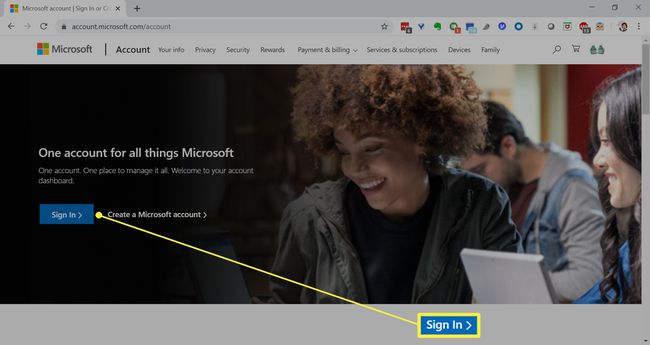
-
Dostanete sa na stránku svojho profilu.
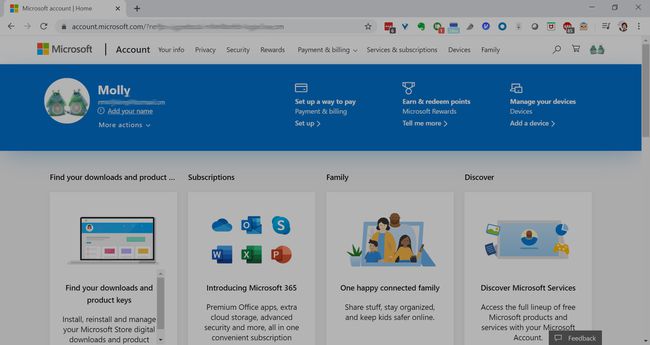
-
Prejdite nadol a kliknite Aktualizovať v bloku Zabezpečenie.
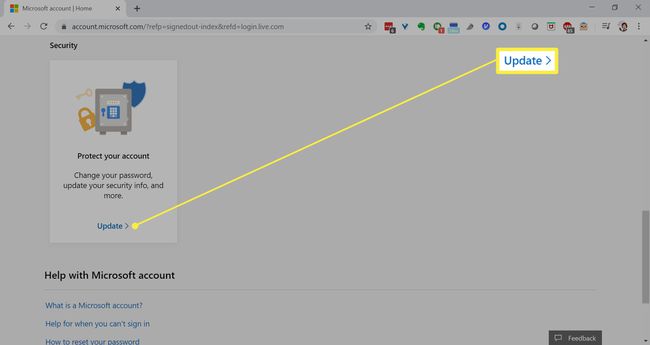
-
Kliknite Preskúmajte pod Viac možností zabezpečenia. (Možno sa budete musieť znova prihlásiť.)
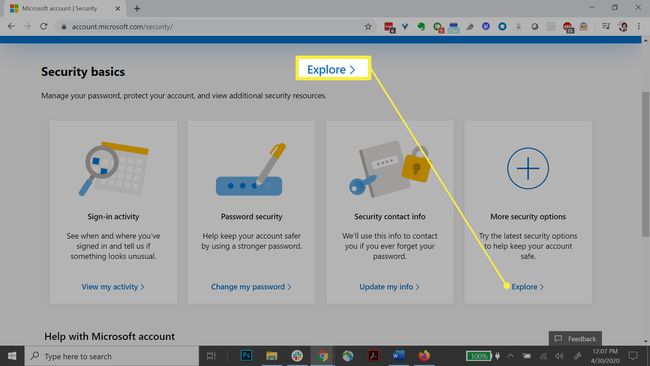
-
Na ďalšej obrazovke kliknite Získať teraz.
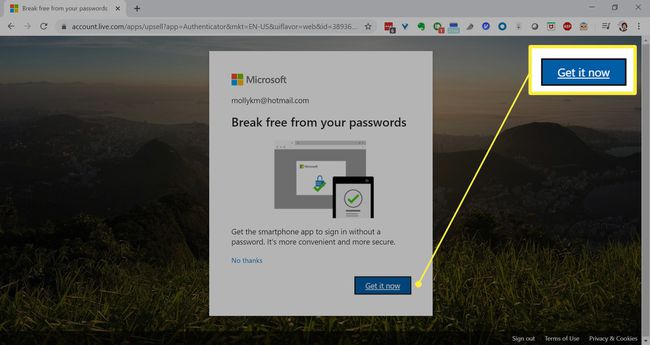
-
Kliknite na Google Play alebo Obchod s aplikaciami tlačidlo na stiahnutie aplikácie. Po nainštalovaní aplikácie do zariadenia sa vráťte na túto stránku a kliknite Ďalšie.
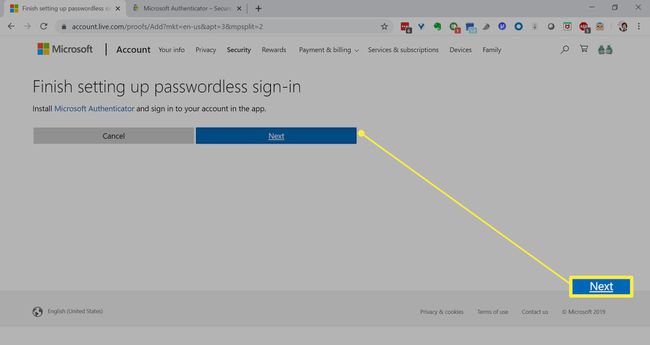
-
Otvorte aplikáciu Microsoft Authenticator a klepnite na NASKENOVAŤ QR KÓD. Môžete dostať upozornenie so žiadosťou, aby ste povolili aplikácii Authenticator fotografovať a nahrávať video. Klepnite Povoliť.

-
Po naskenovaní QR kódu kliknite hotový na vašom počítači.
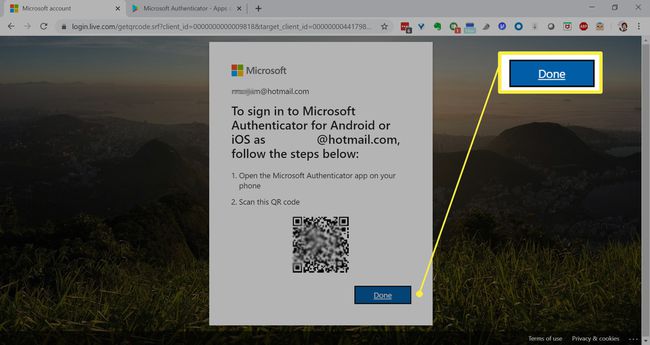
Na telefóne kliknite MÁM TO pod uvítacou správou. V aplikácii uvidíte svoje konto Microsoft.
Do aplikácie Microsoft Authenticator vo vašom mobilnom zariadení sa odošle upozornenie, aby sa otestovalo vaše konto.
-
Schváľte upozornenie v aplikácii Microsoft Authenticator a potom vyberte Ďalšie.
Aplikácia Microsoft Authenticator je teraz priradená ako predvolená metóda na overenie vašej identity pri použití verifikácie v dvoch krokoch alebo resetovania hesla.
Ako používať Microsoft Authenticator na prihlásenie
Po nastavení, keď sa prihlásite do účtu Microsoft, dostanete na svoj smartfón upozornenie. Keď sa prihlásite do účtu inej spoločnosti ako Microsoft, budete požiadaní o zadanie 6-miestneho kódu. Aplikácia tieto kódy neustále generuje. Tu je postup, ako sa prihlásiť pomocou aplikácie Microsoft Authenticator.
Prejdite na stránku svojho účtu a zadajte svoje používateľské meno a heslo.
V prípade účtov Microsoft dostanete upozornenie. Klepnutím naň ho schváliť.
Pre ostatné účty musíte zadať kód vygenerovaný aplikáciou. Ak kód nevidíte, klepnite na šípku nadol napravo od účtu a potom klepnite na Zobraziť kód.
Nastavte aplikáciu Microsoft Authenticator v účte tretej strany
Ak chcete nastaviť Microsoft Authenticator na účte tretej strany, ako je Facebook alebo Google, musíte vygenerovať kód v nastaveniach tohto účtu. Pripojenie aplikácie Microsoft Authenticator k vášmu účtu Facebook je jednoduché.
Navštívte Facebook.com a prihláste sa.
-
Na paneli s ponukami v hornej časti Facebooku kliknite na šípka nadol v pravom hornom rohu a potom vyberte Nastavenia a ochrana osobných údajov.

-
Vyberte nastavenie.

-
Kliknite Zabezpečenie a prihlásenie v ľavom paneli.

-
Kliknite Upraviť vedľa Použite dvojfaktorové overenie. Ak sa zobrazí výzva, znova zadajte svoje heslo.

-
Kliknite Použite aplikáciu Authenticator.
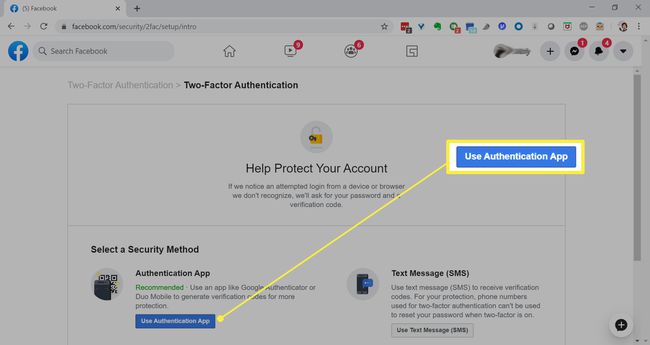
Otvor Microsoft Authenticator aplikácie.
Klepnite na ikonu trojbodkové menu.
Klepnite Pridať účet.
-
Klepnite Iný účet.
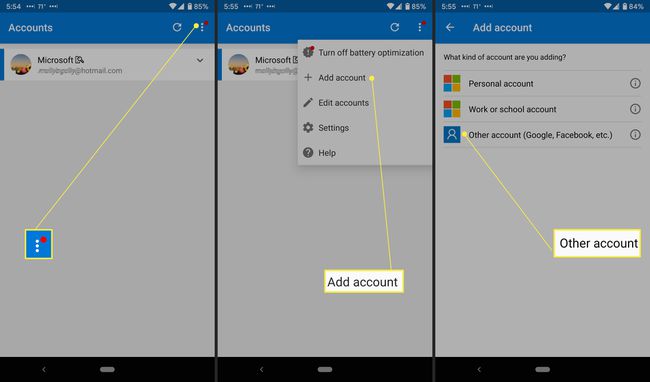
Naskenujte QR kód, ktorý vygeneroval Facebook.
Klepnite ďalej.
Vráťte sa do aplikácie.
Klepnite na 6-miestny kód vygenerovaný aplikáciou. Ak ho nevidíte, klepnite na šípka nadol vedľa účtu a potom klepnite na Zobraziť kód.
Klepnite hotový na potvrdzovacej správe.
